
Google Chromen sisäänrakennettu salasanapäällikkö on parempi kuin mikään, mutta se ei ole turvallisin. Jos aiot siirtyä omistettuun salasananhallintoon, tässä voit turvallisesti viedä ja poistaa tallennetut salasanat Chrome.
Suosittelemme, että käytät a Dedicated Salasanapäällikkö Kaikkien käyttäjätunnusten ja salasanojen tallentaminen ja synkronointi laitteiden kautta. Ei vain se on turvallisempi, mutta se on myös kätevä, koska voit luoda vahvoja salasanoja kaikille tilisi. Kun se on perustettu, sinun tarvitsee vain muistaa master-salasana valitsemasi salasanapäällikkönä.
Liittyvät: Miksi sinun ei pitäisi käyttää verkkoselaimen salasananhallinta
Kaikki suosittuja salasanan johtajia Lastrass , 1Password , Dashlane ja Bittraarinen Voit tuoda salasanoja Chromesta. Sinun tarvitsee vain tuoda CSV-tiedosto generoidaan kromista.
Vienti tallennetut salasanat Chrome
Ensinnäkin viedään kaikki tallennetut salasanat Chrome. Avaa kromi-selain tietokoneellesi. Napsauta profiilikuvaketta työkalupalkista ja valitse Salasanat-painike. Vaihtoehtoisesti voit syöttää "Chrome: // Asetukset / salasanat" -polun URL-palkkiin ja paina Enter- tai RETURN-näppäintä.

Siirry "Tallennetut salasanat" -osioon ja napsauta kolmen pisteen valikkopainiketta oikealta puolelta.
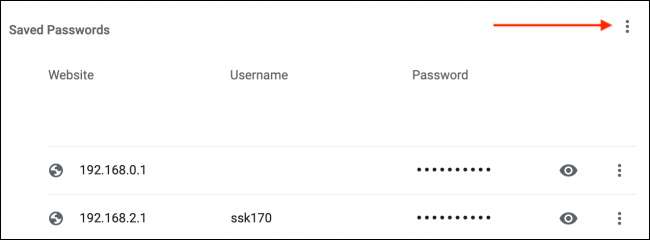
Valitse nyt "Vie salasanat" -vaihtoehto.
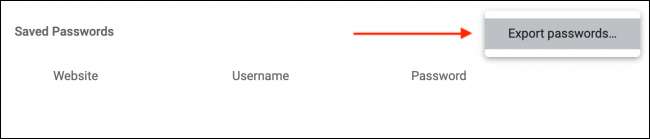
Napsauta ponnahdusikkunasta "Vie salasanat" -painiketta.
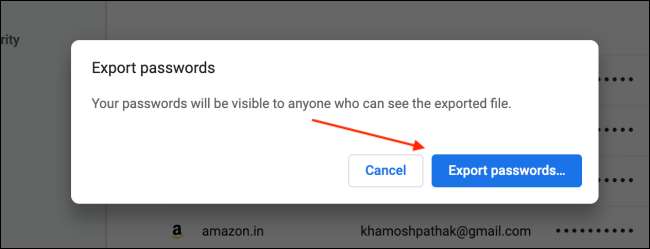
Tietokone saattaa pyytää sinua tunnistamaan henkilöllisyytesi Windows 10- tai Mac-käyttäjätilillesi liittyvän salasanan avulla. Anna salasana ja napsauta "OK" -painiketta.
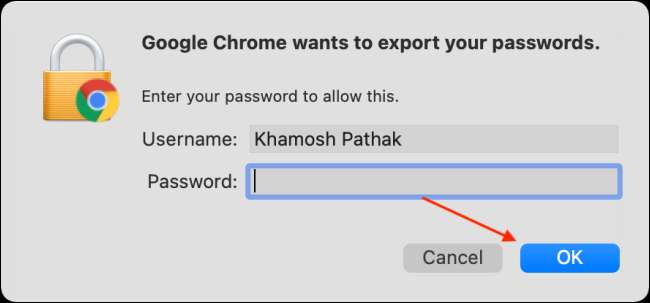
Valitse CSV-tiedoston kohde ja napsauta Tallenna-painiketta.
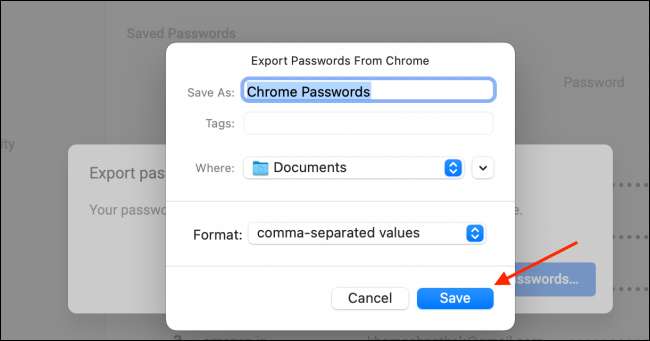
Kun tiedosto on ladattu, löydät sen tietokoneen tiedostojärjestelmästä (Windows Explorer tai Finder). Nyt voit helposti tuoda CSV-tiedoston Salasananhallinta, kuten bitwarden .
Varoitus: Chromen lataamasi CSV-tiedosto sisältää kaikki käyttäjätunnuksesi ja salasanat salaamattomalla, tavallisella tekstimuodossa. Varmista, että olet suorittanut tämän vientiprosessin luotettavalla tietokoneella.
Poista tallennetut salasanat Chrome
Nyt kun olet viettänyt tallennetut salasanat, on aika poistaa ne Chrome. On olemassa klikkausmenetelmä kaikkien Chromen tallennettujen salasanojen poistamiseksi ja synkronoidaan kaikkiin laitteisiin käyttämällä Google-tiliäsi.
Voit tehdä tämän klikkaamalla Chrome-työkalupalkista kolmen pisteen valikkopainiketta ja valitse "Asetukset" -vaihtoehto.
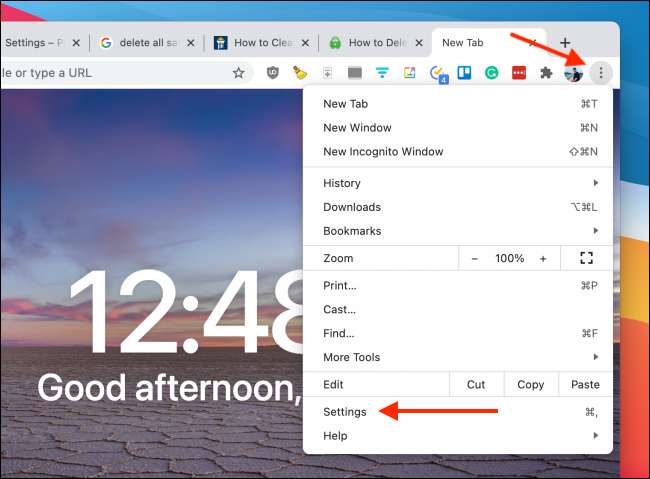
Valitse "Tietosuoja ja suojaus" -osiosta "Tyhjennä selaustiedot" -vaihtoehto.
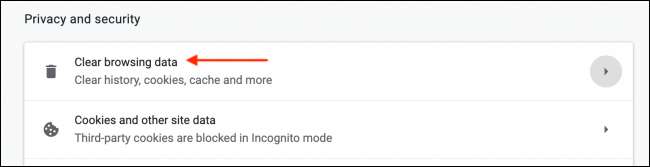
Siirry "Advanced" -välilehteen ja "Aikavalikoima" -painikkeesta, valitse "Kaikki aika" -vaihtoehto.
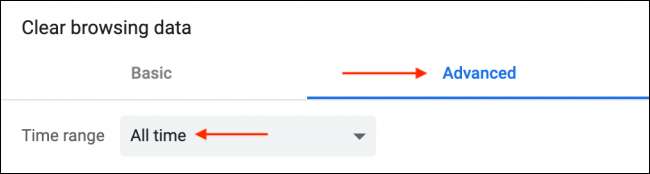
Selaa alaspäin ja tarkista salasanat ja muut kirjautumistiedot. Napsauta "Tyhjennä Data" -painiketta.
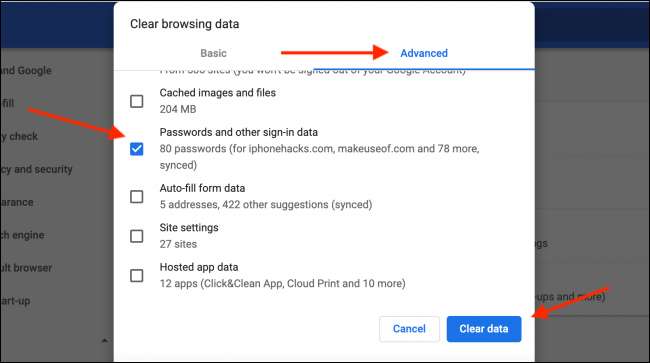
Heti kaikki salasanat, jotka tallennetaan paikallisesti Chrome ja Google-tiliisi poistetaan.
Haluatko lisätietoja Salasananjohtajat ja miksi sinun pitäisi käyttää yhtä ? Meillä on sinut peitetty.
Liittyvät: Miksi sinun pitäisi käyttää salasananhallinta ja miten aloittaa







